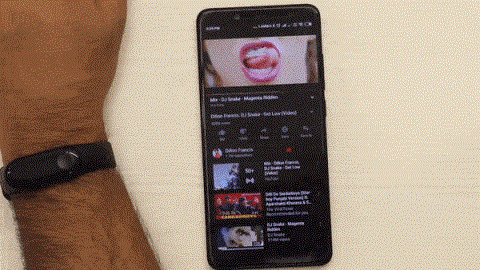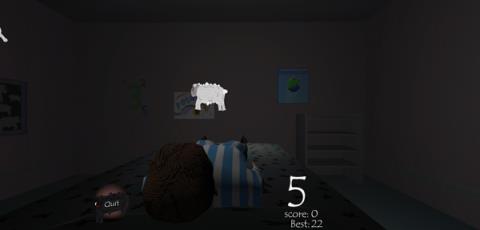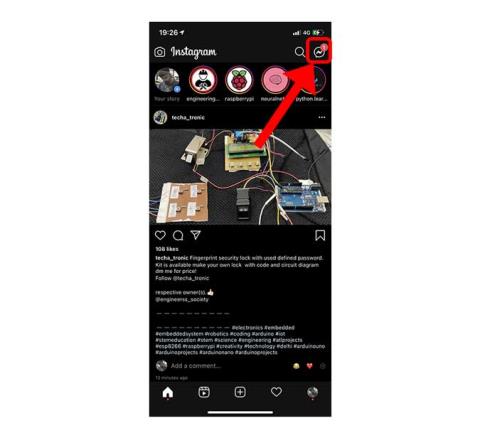Attacher un deuxième écran à la configuration de votre ordinateur existant peut être un énorme gain de productivité, mais avant d'appuyer sur le bouton d'achat sur Amazon, demandez-vous si vous avez besoin d'un moniteur dédié tout le temps ? Si votre réponse est parfois, alors j'ai la solution parfaite pour vous.
Si vous possédez un iPad, vous devez avoir entendu Duet Display - une deuxième application de moniteur populaire pour iPad. Heureusement, Android les a aussi. Nous avons testé presque une application de moniteur sur deux pour Android sur le Google Play Store, et voici nos meilleurs choix. Commençons.
Utilisez votre Android comme deuxième moniteur
Les smartphones et tablettes Android sont assez polyvalents en termes de fonctionnalités, vous pouvez mettre en miroir votre Android sur un autre Android et ainsi qu'un ordinateur . En général, vous devez installer une deuxième application de surveillance sur votre Android et installer l'application cliente de l'application sur votre ordinateur. Une fois cela fait, vous pouvez connecter votre Android à votre ordinateur, en utilisant un câble USB ou WiFi (lorsque les deux appareils sont connectés au même réseau) et c'est tout.
1. Espace bureau
Spacedesk est un choix populaire pour transformer votre Android en un deuxième moniteur d'affichage pour PC Windows. Vous pouvez connecter votre PC et Android via USB, Wi-Fi ou LAN. La résolution est correcte et vous bénéficiez d'un support tactile.
Pour commencer, vous devez installer les pilotes nécessaires sur votre PC Windows. Si vous avez besoin d'aide supplémentaire, voici un lien vers la documentation . L'application est disponible pour Windows 7 et supérieur. L'ouverture de l'application détectera et affichera automatiquement tous les PC sur le même serveur sur lequel les pilotes sont installés. Appuyez simplement pour vous connecter. Lancez l'application sur votre Android et connectez-vous à votre PC. L'application devrait détecter l'adresse IP et le nom de votre système.
Pour utiliser votre tablette ou Android comme écran étendu, il vous suffit de configurer les options d'affichage secondaire dans Windows. Pour ce faire, accédez au Panneau de configuration, puis aux Paramètres d'affichage. Sélectionnez Étendre ces affichages et cliquez sur OK. Vous devriez maintenant pouvoir utiliser votre Android comme écran étendu.
Spacedesk fonctionne bien si vous ne voulez pas que votre téléphone soit limité par une clé USB. Mais c'est le seul reproche que j'ai. Comme il fonctionne sans fil, il y a un décalage notable. C'est bien que vous puissiez passer au point d'accès et à l'USB.
Support pris en charge : LAN, Wi-Fi, USB
Télécharger Spacedesk (gratuit)
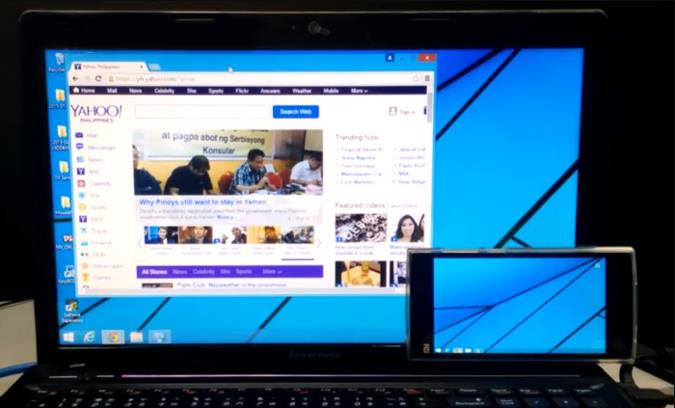
2. Écran X filaire Splashtop
Splashtop Wired XDisplay, comme son nom l'indique, vous obligera à avoir une clé USB à portée de main. Contrairement à Spacedesk, WiredXDisplay vous permet de connecter votre téléphone uniquement via USB. Du côté positif, puisque vous êtes connecté par un support câblé, vous obtenez une meilleure résolution et une meilleure fréquence d'images. Il prend en charge la résolution Full HD à 60 images par seconde.
Wired XDisplay peut être installé sur Mac et PC, ce qui lui donne un avantage sur Air Display. Les applications mobiles sont disponibles pour Android et iOS . Splashtop utilise USB sur WiFi pour une raison simple : il offre une expérience plus réactive et en temps réel. Il n'y a aucun décalage et vous obtenez un mode d'économie de batterie qui réduit la fréquence d'images et la résolution pour économiser sur le traitement.
Support pris en charge : USB
Télécharger Splashtop Wired XDisplay (Gratuit)

3. Bureau à distance Google
Comme Remote Desktop pour Windows, il vous permet également de contrôler votre PC via votre appareil Android. Vous pouvez exécuter des commandes sur votre PC à partir de votre téléphone Android. Fondamentalement, tout ce que vous pouvez faire sur votre bureau peut également être effectué à partir du téléphone Android. Remote Desktop, comme tous les produits Google, est facile à utiliser et simple à configurer. Il vous suffit d'avoir un compte Gmail fonctionnel. La possibilité de contrôler votre PC à distance est cependant là où elle brille le plus.
Google Remote Desktop fonctionne de manière transparente, mais vous ne pouvez pas utiliser d'applications distinctes sur les deux écrans. Il ne vous permet pas d'utiliser votre téléphone comme écran étendu.
Support pris en charge : Internet
Télécharger Google Remote Desktop (gratuit)
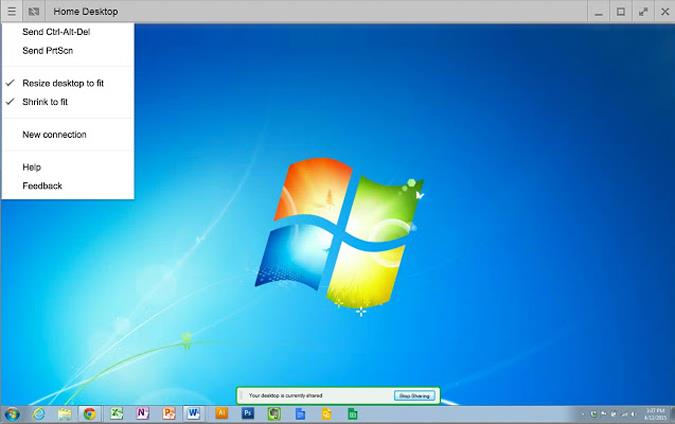
4. iDisplay
iDisplay est une autre application de mise en miroir d'affichage sur cette liste. iDisplay a commencé avec macOS et iOS mais s'est rapidement étendu à d'autres systèmes d'exploitation. Vous avez des applications pour Windows et Android, ce qui en fait une bonne solution multiplateforme. Il prend en charge 60 ips et offre en plus le multi-touch sur l'appareil sur lequel vous l'utilisez.
iDisplay a tout ce que l'autre application offre, avec une mise en garde ; La prise en charge USB n'est pas encore disponible pour Android. Il prend cependant en charge le WiFi et est livré avec un support multi-touch.
Support pris en charge : LAN, Wi-Fi, USB (sauf Android)
Télécharger iDisplay (18 $)
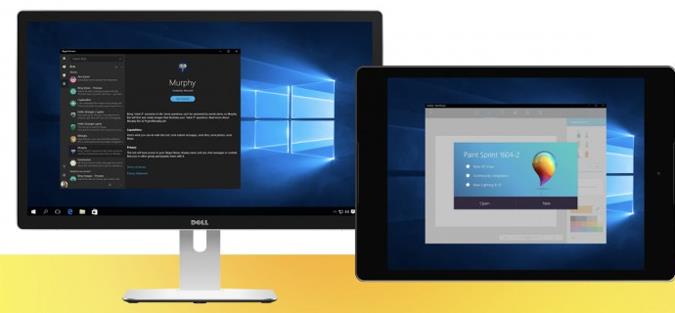
5. Affichage aérien 2
Air Display 2 fonctionne de la même manière pour Mac que Spacedesk pour Windows PC, mais il est proposé au prix de 14,99 $ . Il transforme votre appareil Android en un écran secondaire pour vos Macbooks. Vous pouvez étendre la mise en miroir de l'écran jusqu'à 4 appareils secondaires. En plus de cela, il prend également en charge les écrans Full HD.
Il prend en charge tout le chemin jusqu'à Mac OS X 10.8 ou Lion. Vous pouvez également utiliser votre PC comme écran secondaire pour votre Mac. Mais cela ne fonctionne pas dans l'autre sens, car vous ne pouvez pas utiliser Mac ou tout autre appareil mobile comme écran secondaire pour Windows. J'ai lu la section FAQ et cela dit qu'ils travaillent sur une solution, mais cela dit aussi qu'ils ne sont pas «assez proches» pour fournir une ETA.
Sur le plan positif, il offre une expérience plus réactive grâce à l'algorithme de compression dynamique utilisé par l'équipe. Il prend également en charge l'affichage de la rétine, quelque chose qui manque dans Spacedesk. L'application propose également Air Stylus sur lequel vous pouvez réellement utiliser l'appareil secondaire pour dessiner directement des motifs.
Air Display fonctionne de manière transparente, mais le problème est le modèle de tarification. Avec chaque mise à jour majeure du logiciel Avatron, c'est-à-dire que le créateur d'Air Display augmente le prix. C'est quelque chose qui dérange les utilisateurs de longue date comme moi, mais bon, si l'argent n'est pas un problème, alors vous êtes prêt à partir. Une autre chose qui me dérange est que vous devez installer Air Display Host sur vos iPhones, Android et PC que vous souhaitez utiliser comme écran secondaire. Mais, Air Display ne peut être installé que sur Mac. La compatibilité multiplateforme devient donc un peu limitée.
Télécharger Air Display (14,99 $)
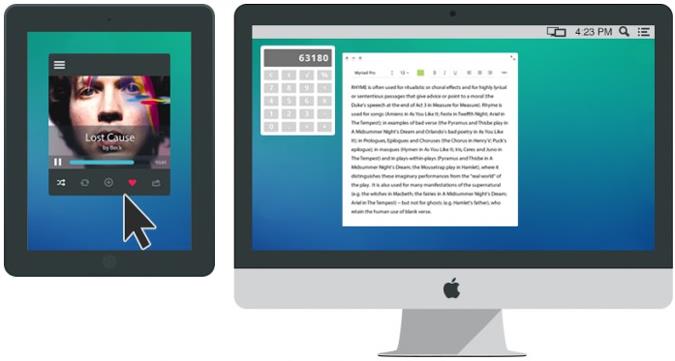 6. Affichage en duo
6. Affichage en duo
Duet Display est une application iOS populaire qui vous permet de refléter et d'étendre l'affichage de votre Mac sur votre iPad ou iPhone. Et maintenant qu'Apple propose nativement cette fonctionnalité via Sidecar, Duet Display élargit ses horizons avec la prise en charge des smartphones et tablettes Android.
Lisez aussi : Duet Display vs Sidecar : vaut-il toujours la peine de payer pour Duet Display ?
Duet Display nous a invités à tester la version bêta de leur nouvelle application, et cela a bien fonctionné sur mon Google Pixel et Windows 10. Cependant, j'ai rencontré quelques bugs tels que des ruptures de connexion. De plus, bien que vous puissiez connecter votre smartphone Android sans fil à un ordinateur Windows, vous devez toujours connecter un câble USB si vous souhaitez utiliser l'application Android avec macOS.
L'application est proposée à un prix compétitif de 9,99 $ et offre de nombreuses fonctionnalités et prend en charge une large gamme d'appareils. Vous pouvez obtenir l'application pour les appareils Android et iOS.
Télécharger Duet Display (9,99 $)
Utilisez votre tablette Android comme moniteur
Ce sont quelques-uns des moyens les plus efficaces de créer un affichage étendu à partir de vos smartphones et tablettes Android. Faites-moi savoir quelle est votre expérience avec ces applications et laquelle vous avez fini par utiliser pour vos appareils.


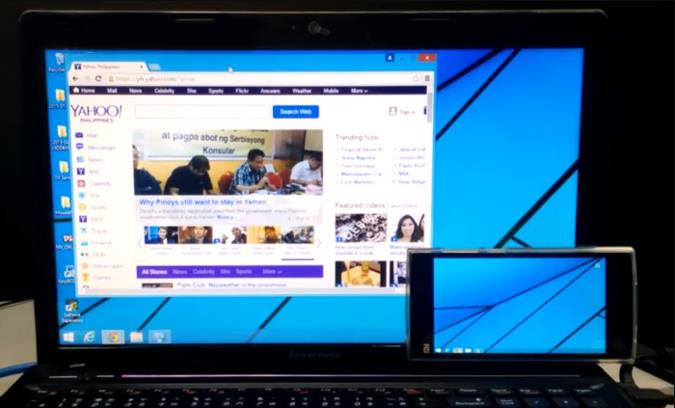

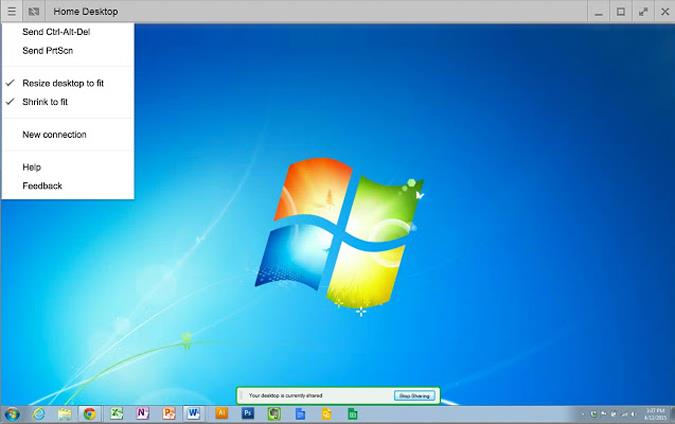
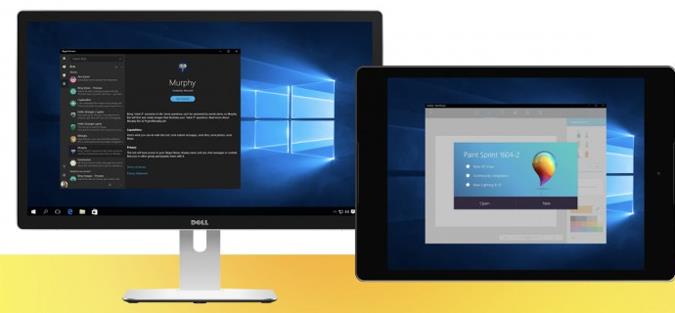
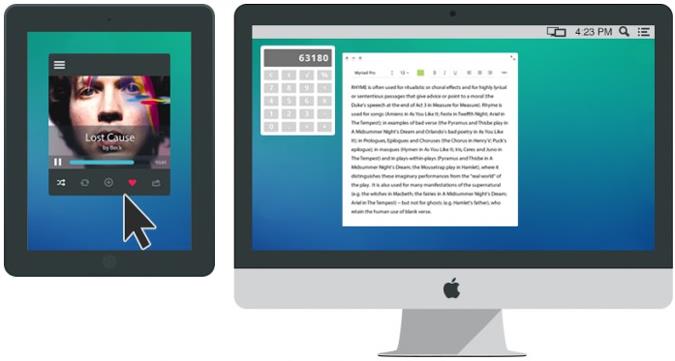 6. Affichage en duo
6. Affichage en duo